여러분을 위한 최고의 무선 헤드폰 8종

여러분의 예산, 라이프스타일 및 필요에 따라 선택할 수 있는 최고의 무선 헤드폰 8종을 소개합니다.
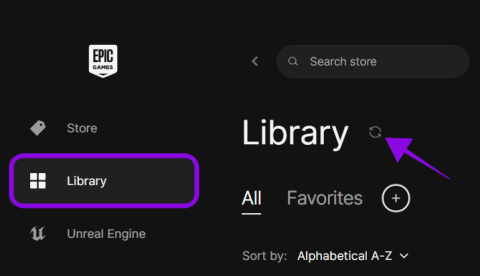
Epic Games는 전 세계 수백만 명의 게이머가 사용하는 인기 게임 스��어 중 하나입니다. 하지만 모든 온라인 플랫폼과 마찬가지로 에픽게임즈 스토어 역시 문제에서 자유롭지 않습니다. 그러한 문제 중 하나는 Epic Games Library에 게임이 표시되지 않는 경우입니다. 이 가이드에서는 이 문제의 원인과 해결 방법을 살펴보겠습니다.
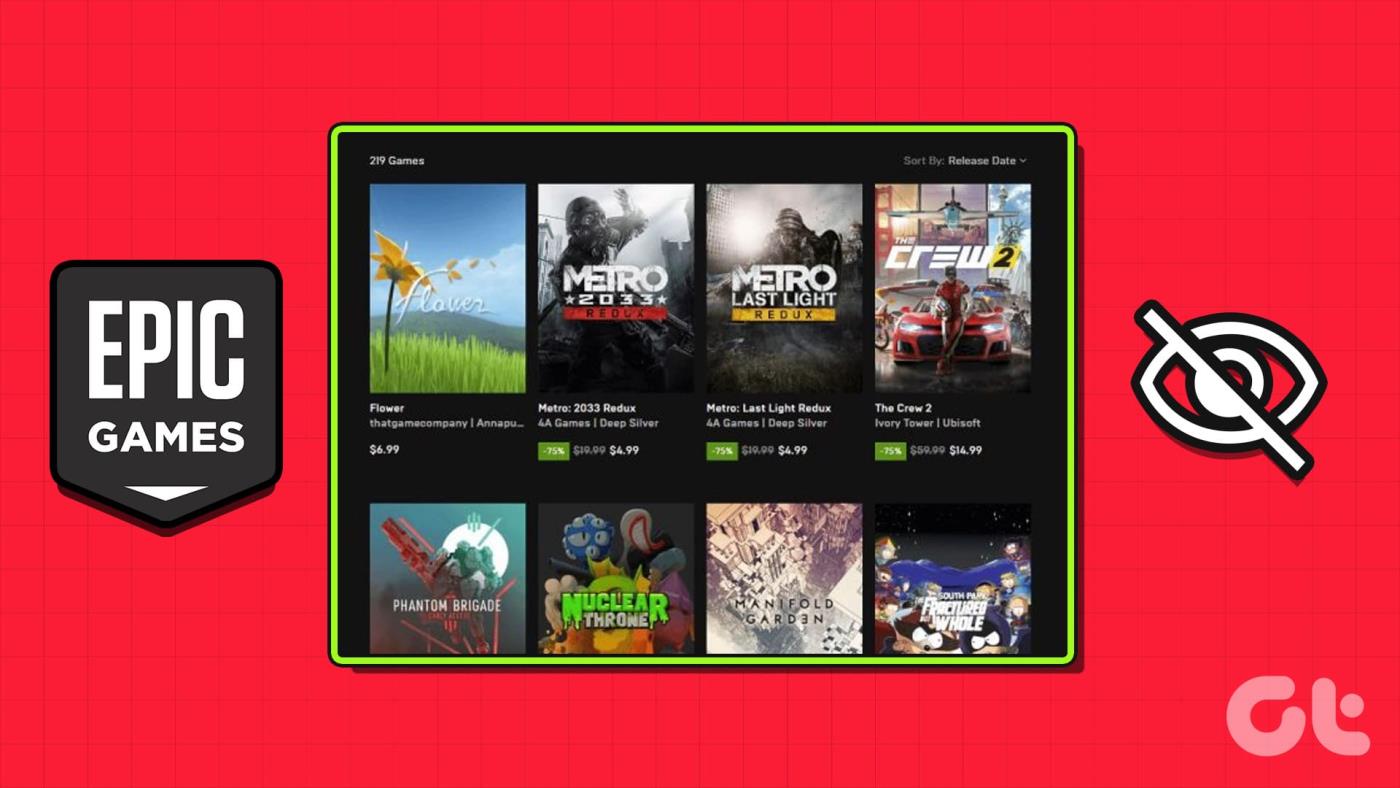
또한 걱정하지 마세요. Epic Games 라이브러리에 게임이 없어도 구매한 게임과 게임이 모두 삭제된 것은 아닙니다. Epic에서는 귀하의 데이터가 여전히 안전하며, 이 문제는 다른 이유로 인해 발생합니다.
구매한 게임이 라이브러리에 표시되지 않는 경우 취할 수 있는 모든 방법은 다음과 같습니다.
때로는 빠른 새로 고침만으로 Epic Games 라이브러리에 숨겨진 구매 항목을 다시 불러올 수 있습니다. 단계는 다음과 같습니다.
1단계: Epic Launcher를 열고 라이브러리를 누르세요.
2단계: 라이브러리 옆에 있는 새로 고침 아이콘을 클릭하여 라이브러리 보기를 업데이트합니다.
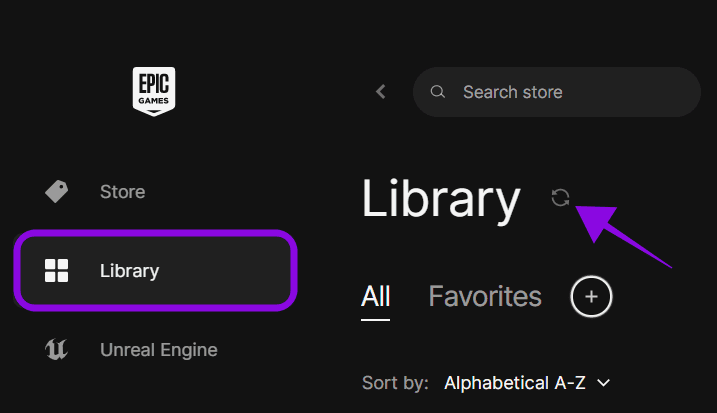
이것이 시스템에서 Epic Games are gone 오류를 해결하는 데 도움이 되지 않으면 다른 단계로 이동하세요.
새로운 세션이 시작되고 모든 데이터와 콘텐츠가 다시 로드되므로 런처를 다시 시작할 수도 있습니다. 따라서 오류를 해결합니다. 아래에 언급된 단계를 확인하세요.
1단계: 작업 표시줄에서 Epic 런처 아이콘을 마우스 오른쪽 버튼으로 클릭하세요.
2단계: 창 닫기를 선택합니다.
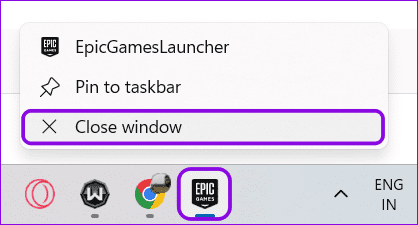
이제 실행 프로그램의 바탕 화면 바로 가기 대상 줄에서 명령줄 인수도 제거해야 합니다. 방법은 다음과 같습니다.
1단계: 바탕화면에서 Epic Games Launcher 바로가기를 마우스 오른쪽 버튼으로 클릭하고 속성을 선택합니다.

2단계: 바로가기 탭에서 대상 옆에 아이콘 경로가 표시됩니다. 해당 필드에서 경로 끝으로 점프합니다.
3단계: 또는 유사한 명령을 찾을 수 있는지 확인합니다 -http=wininet. 그렇다면 제거하십시오.
4단계: 적용을 선택한 다음 런처를 다시 엽니다.
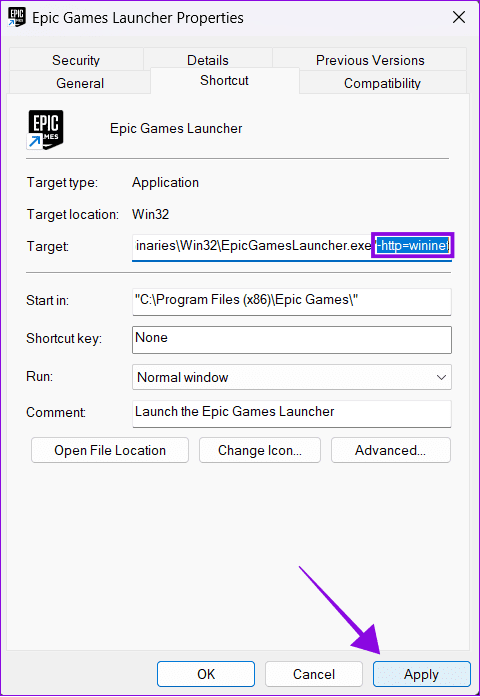
하지만 런처를 열 수 없는 경우 Epic Games Launcher가 열리지 않는 문제를 해결하는 방법은 다음과 같습니다 .
실수로 라이브러리 표시를 꺼서 게임이 Epic Game Library에서 사라질 수 있습니다. 이 작업을 취소하는 방법은 다음과 같습니다.
1단계: Epic Launcher를 열고 오른쪽 상단에서 프로필을 선택합니다.
2단계: 설정을 선택하세요.
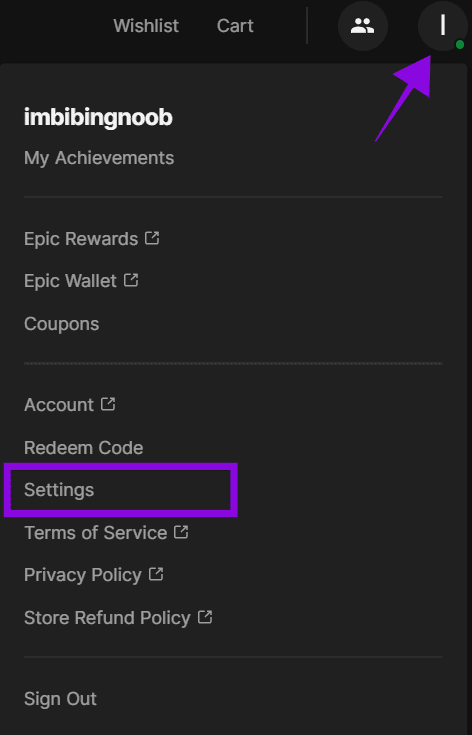
3단계: 게임 라이브러리 숨기기 옵션을 선택 취소하세요.
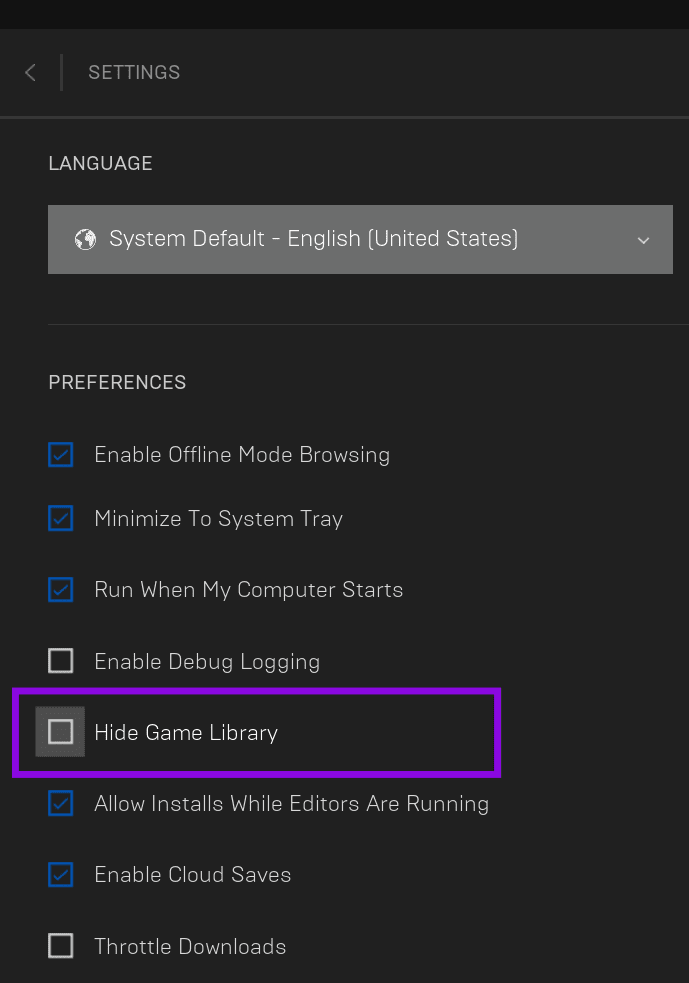
Epic Games는 장르, 기능, 유형 및 플랫폼을 기준으로 게임을 정렬하는 옵션을 제공하며, Epic Games 라이브러리에 게임이 표시되지 않는 것처럼 보이게 만드는 일부 필터를 설정했을 수도 있습니다. 이를 지울 수 있는 방법은 다음과 같습니다.
1단계: Epic Games를 열고 라이브러리를 선택합니다.
2단계: 옵션을 선택 취소하거나 설치만 선택하여 라이브러리에 있는 모든 게임을 표시합니다.
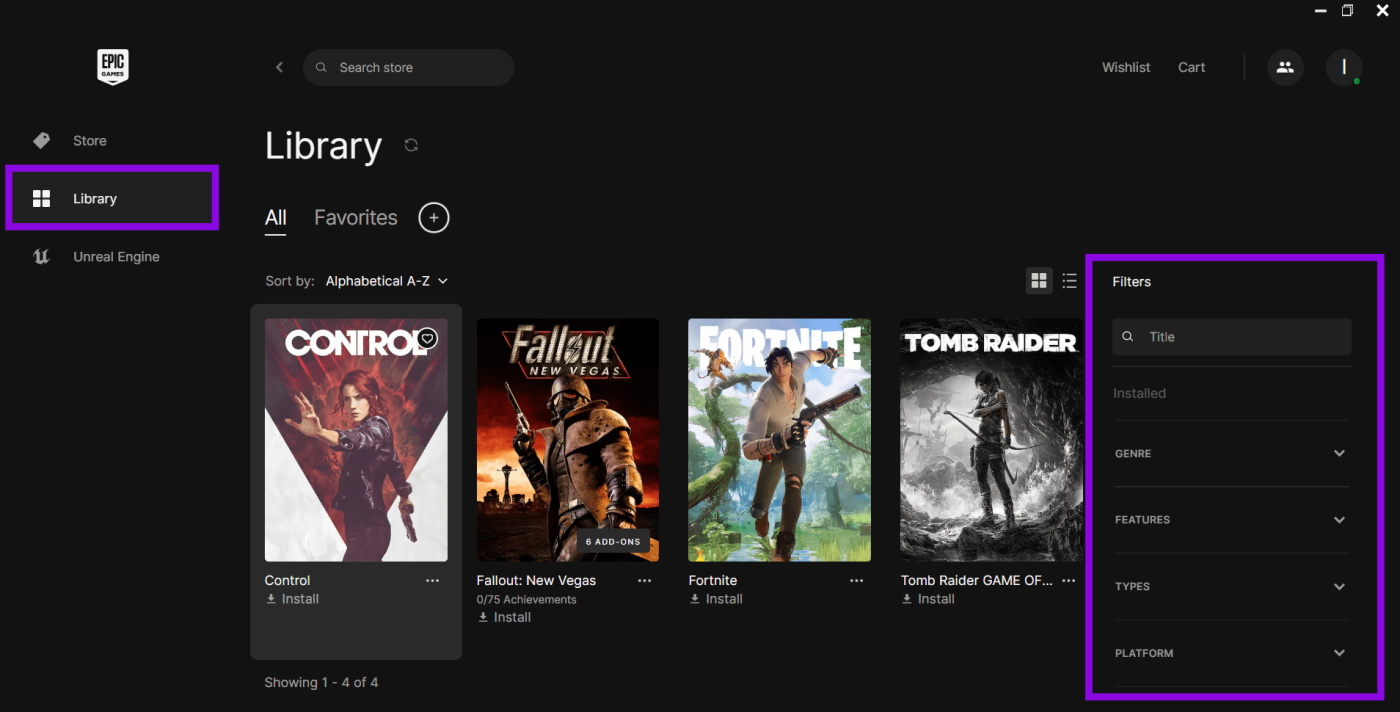
계정이 여러 개인 경우 올바른 Epic Games 계정을 사용하고 있는지 확인하세요. 구매한 게임은 해당 게임을 구매할 때 사용한 ID에만 반영되기 때문입니다. 아래 단계를 사용하여 확인해 보겠습니다.
1단계: Epic Games를 열고 오른쪽 상단에서 계정을 선택하세요.
팁: 여기에서 계정 정보를 볼 수 있습니다.
2단계: 더 많은 정보를 얻으려면 계정을 선택하세요.

이제 잘못된 에픽게임즈 계정으로 로그인한 것이 확실하다면 로그아웃한 후 올바른 ID로 로그인하세요.
다른 계정으로 로그인했거나 올바른 계정으로 로그인했음이 확실하지만 구매 항목을 찾을 수 없는 경우 로그아웃한 후 서비스에 다시 로그인하십시오. 그러면 귀하의 정보가 재인증되고 런처에 저장된 모든 데이터가 새로 고쳐집니다. 단계를 살펴보겠습니다.
1단계: Epic Game Launcher를 열고 오른쪽 상단에 있는 프로필 아이콘을 선택합니다.
2단계: 로그아웃을 선택합니다.
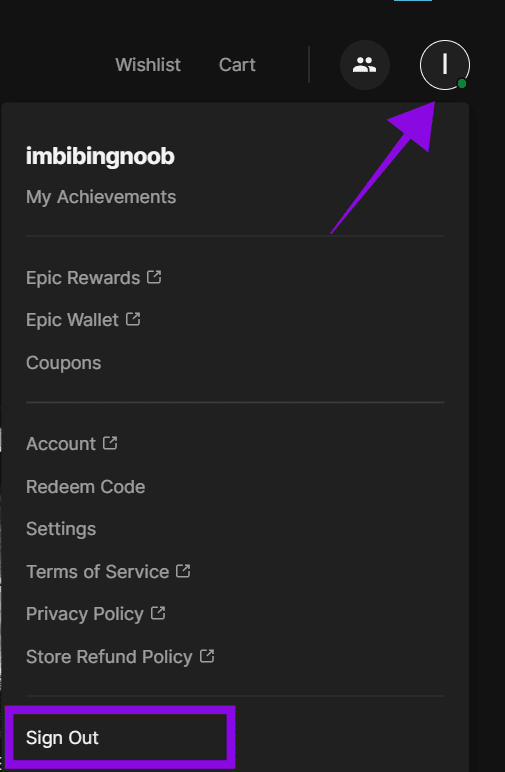
3단계: 이제 런처를 열고 로그인 방법을 선택하세요.
4단계: 해당 로그인 페이지로 리디렉션됩니다. Epic 계정에 로그인하여 지금 게임이 표시되는지 확인하세요.
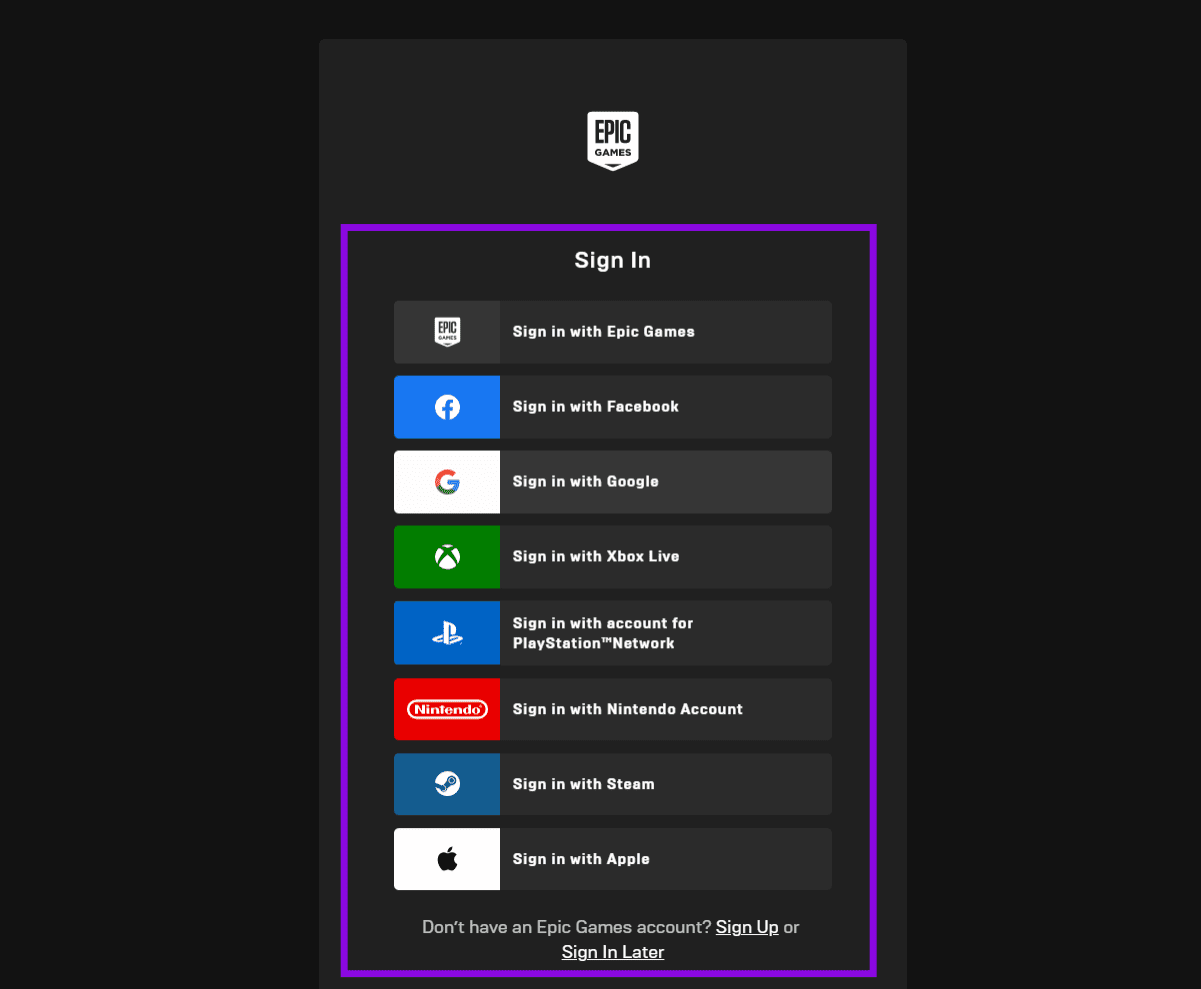
Epic Launcher 캐시를 삭제하면 Epic Games 라이브러리 오류에서 누락된 게임을 해결할 수 있습니다. 이를 수행하는 방법은 다음과 같습니다.
1단계: 아이콘을 마우스 오른쪽 버튼으로 클릭하고 창 닫기를 선택하여 에픽게임즈 런처를 닫습니다.
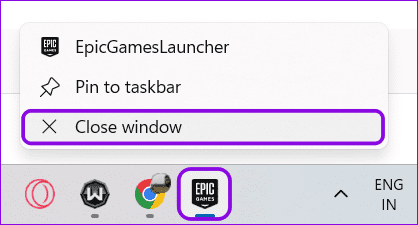
2단계: Windows + R 키 콤보를 사용하여 실행을 열고 > %localappdata%를 입력한 후 확인을 누르거나 Enter를 누릅니다.
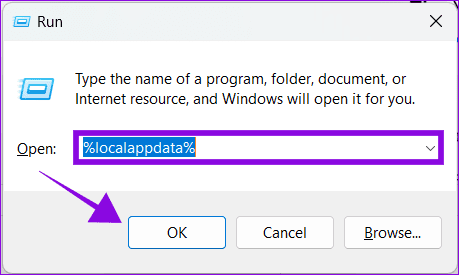
3단계: 'EpicGamesLauncher' 폴더를 찾아 엽니다.
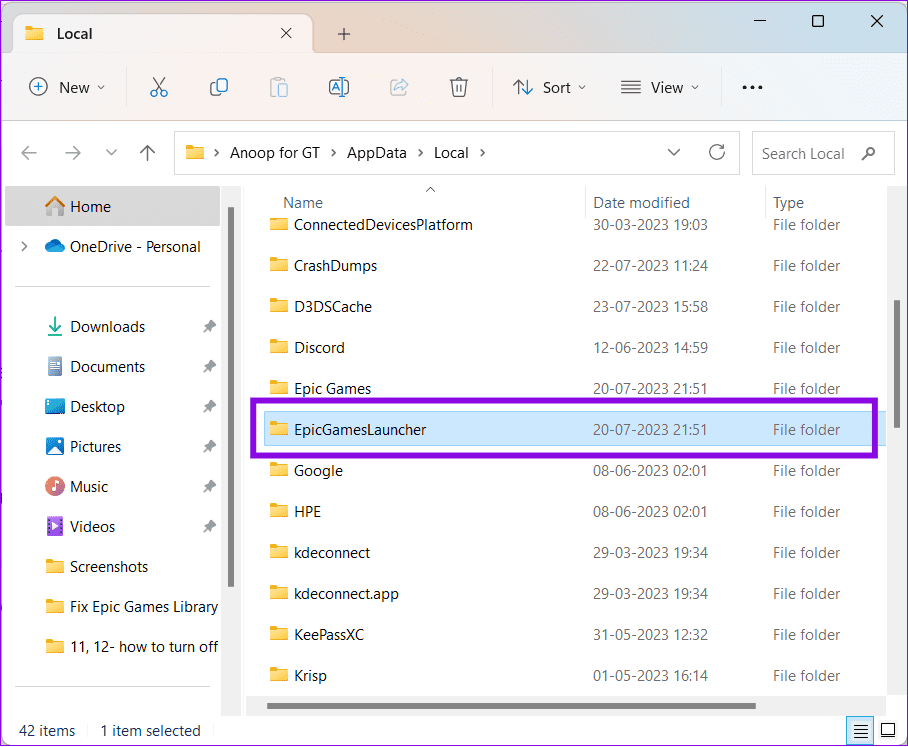
4단계: 저장된 항목을 엽니다.
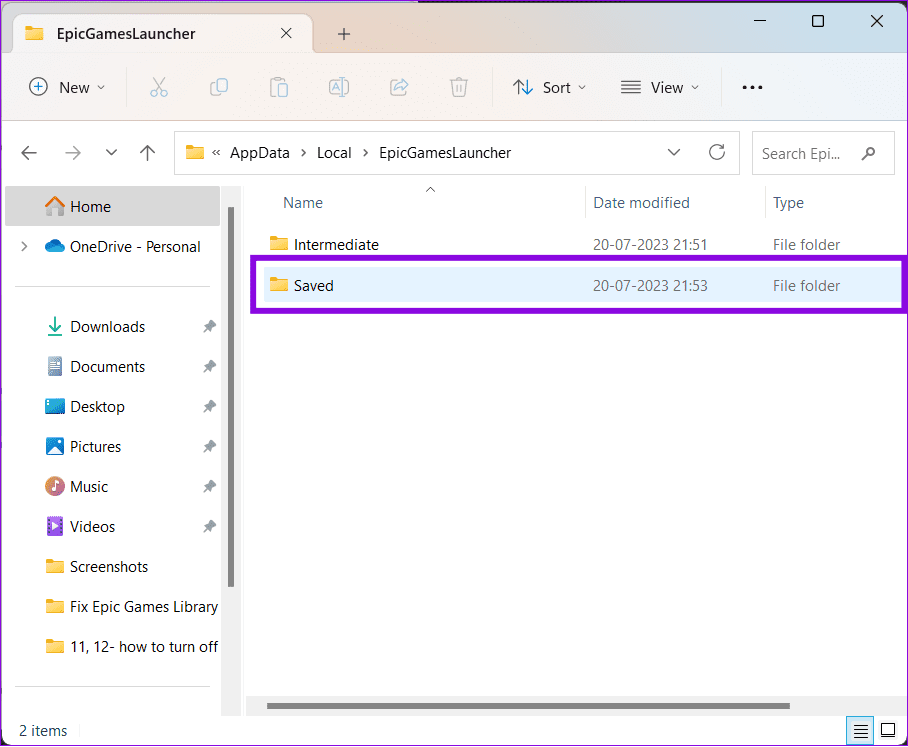
5단계: webcache 폴더를 삭제합니다.
팁: webcache_4147 또는 webcache_4430과 같은 폴더에 동일한 단계를 적용할 수 있습니다.
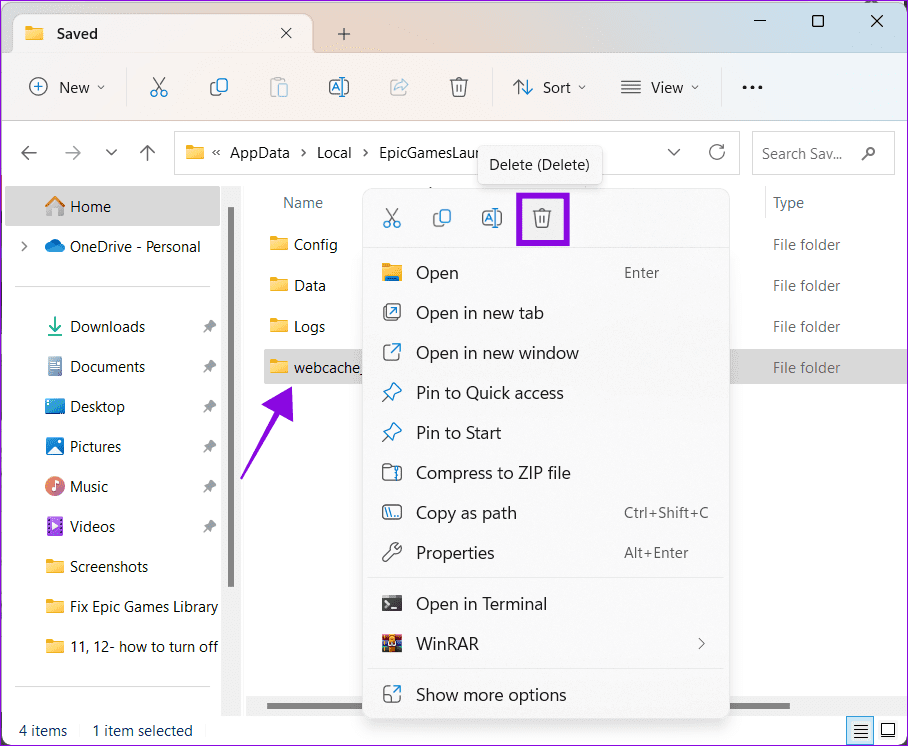
5단계: 이제 시스템을 다시 시작하고 Epic Games Launcher를 다시 실행하세요.
게임이 Epic Games 계정으로 환불되면 해당 게임이 라이브러리에서 제거되므로 라이브러리에서 게임이 누락된 것을 확인할 수 있습니다. 아래 단계에 따라 환불 상태를 확인할 수 있습니다.
1단계: Epic Games Launcher를 열고 계정을 선택합니다.

2단계: 거래를 선택하세요.
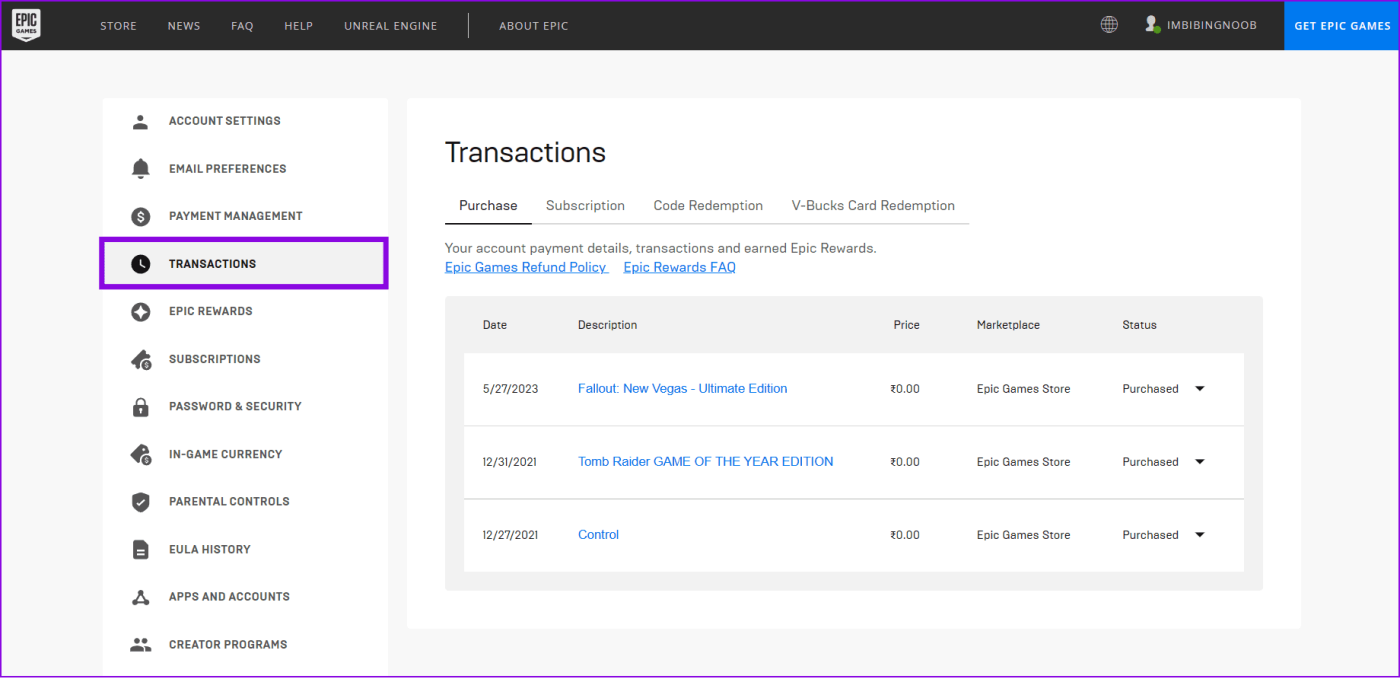
이 페이지에는 Epic Games Store에서의 구매 상태가 표시됩니다.
제한된 사용 기간으로 출시된 게임은 Epic Games 라이브러리에서 찾을 수 없습니다. 일반적으로 언론 또는 베타 버전으로 출시된 게임은 제한된 가용성 범주에 속합니다. 따라서 시간 제한으로 인해 제거되었을 것입니다.
예를 들어, 오픈 베타 버전은 주말에만 액세스할 수 있으므로 월요일이 되면 더 이상 해당 게임에 액세스할 수 없습니다.
게임을 활성화하는 데 사용한 코드가 사기로 판명되면 게임이 라이브러리에서 제거됩니다. 게임 비용을 지불했다면 게임을 구입한 소매점에 연락하여 추가 지원을 요청하는 것이 가장 좋습니다.
Epic 지원팀에 문의하려면 아래 링크를 사용하세요.
이 문제에 대한 효과적인 해결책 중 하나는 그래픽 드라이버를 업데이트하는 것입니다. 그래픽 드라이버는 운영 체제가 그래픽 카드와 효과적으로 통신할 수 있도록 하는 중요한 소프트웨어입니다. 오래되거나 손상된 그래픽 드라이버로 인해 구입한 게임이 라이브러리에 표시되지 않는 등 다양한 문제가 발생할 수 있습니다.
Windows에서 그래픽 드라이버를 업데이트하는 방법은 다음과 같습니다.
1단계: 검색창에서 장치 관리자를 검색하고 엽니다.
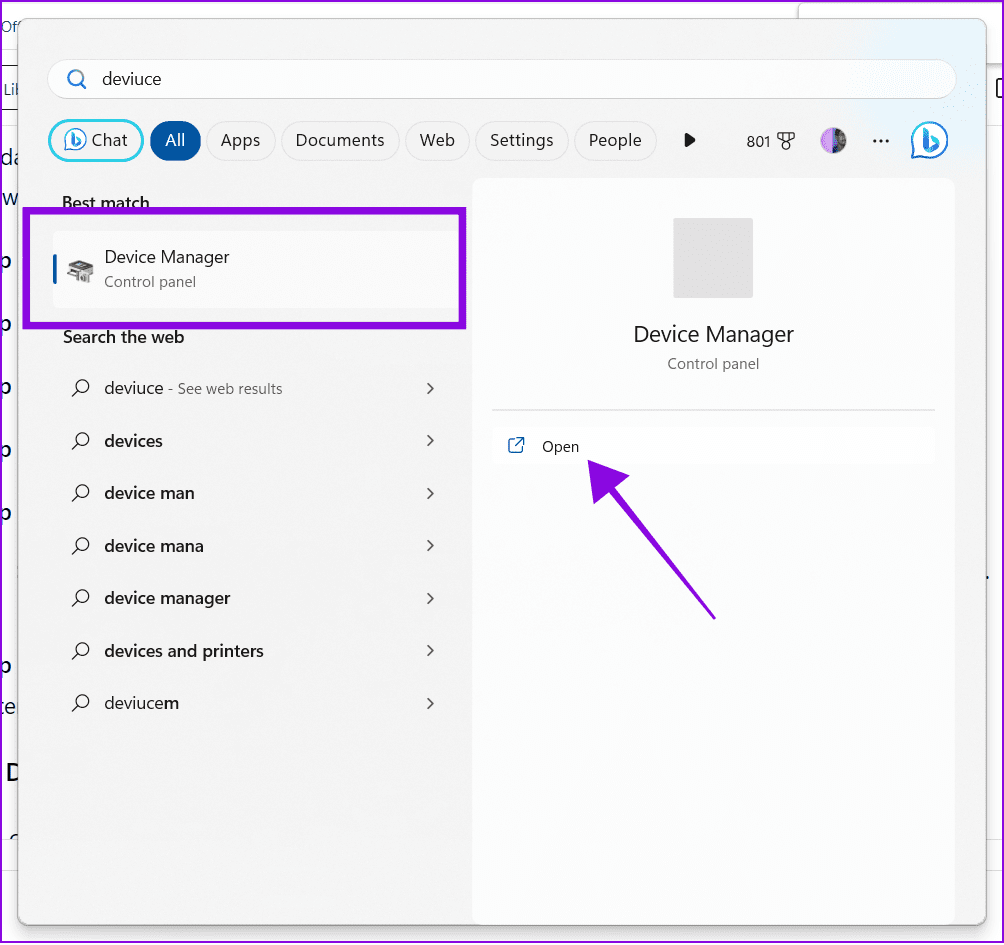
2단계: 디스플레이 어댑터를 확장합니다.
3단계: 그래픽 드라이버 이름을 마우스 오른쪽 버튼으로 클릭합니다. 여기서는 'AMD Radeon(TM) Graphics'를 선택했습니다.
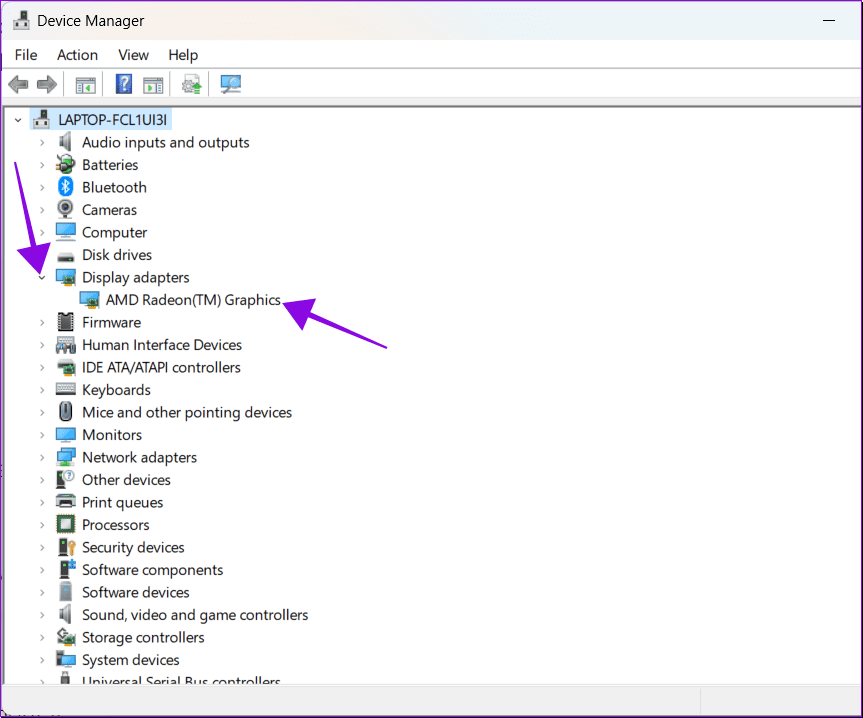
4단계: 속성을 선택합니다.
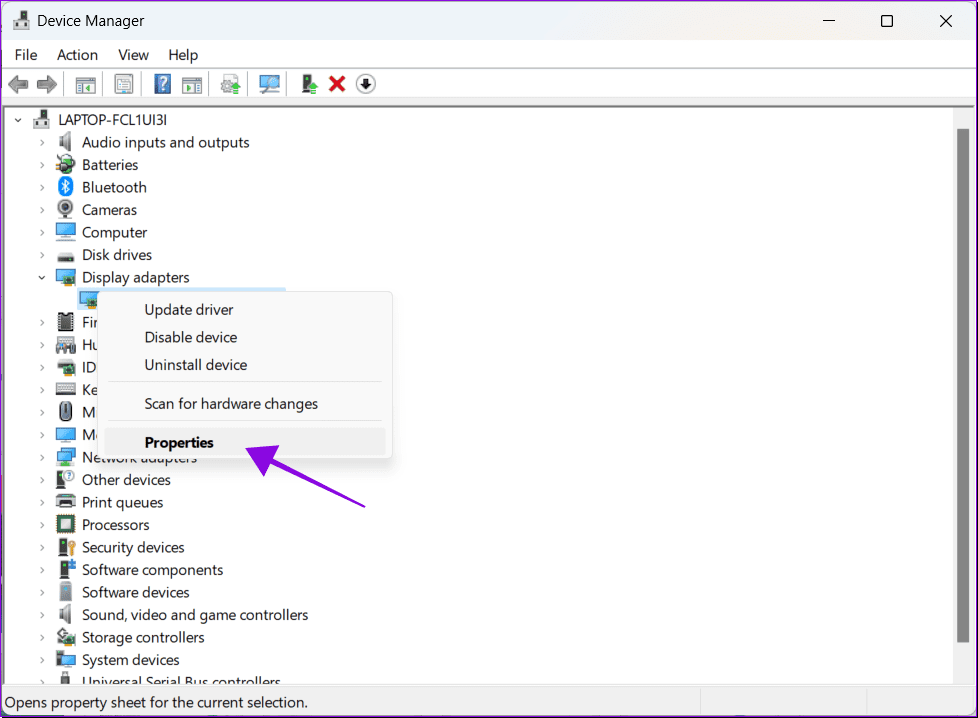
5단계: 드라이버 탭을 선택하고 드라이버 업데이트를 누르세요.
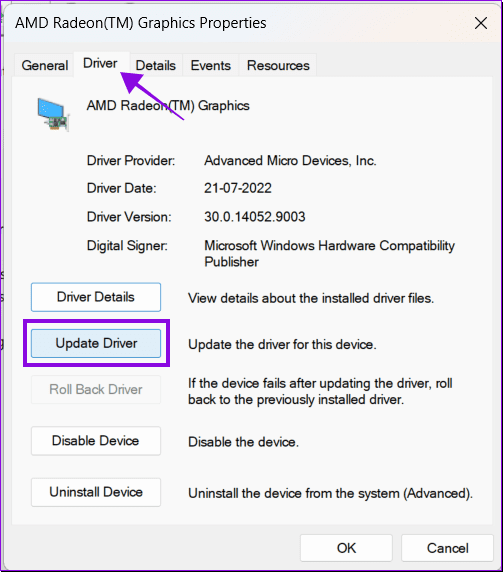
6단계: 아래에서 옵션을 선택하세요. 여기서는 '자동으로 드라이버 검색'을 진행하겠습니다.
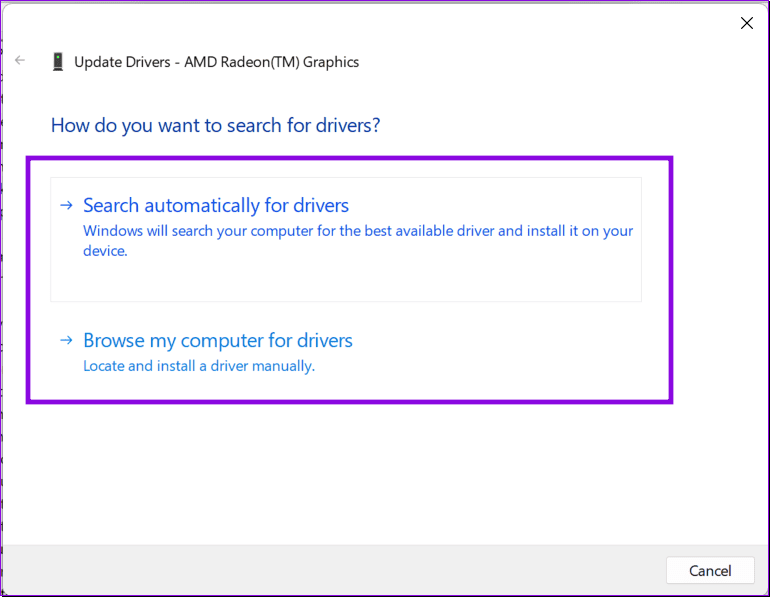
7단계: 가능한 경우 업데이트를 선택합니다.
에픽게임즈의 앱 데이터를 지우면 게임 누락 오류를 해결하는 데 도움이 될 수 있습니다. 단계는 다음과 같습니다.
1단계: 작업 표시줄에서 Epic Games 아이콘을 마우스 오른쪽 버튼으로 클릭하고 창 닫기를 선택합니다.
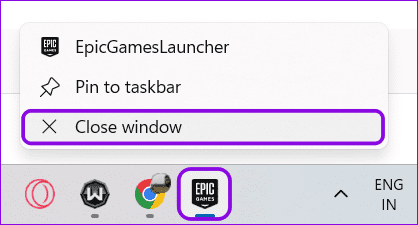
2단계: 파일 관리자를 열고 다음 경로를 붙여넣습니다.
C:\Users\[사용자 이름]\AppData\Local\EpicGamesLauncher
참고: 사용자 이름은 Epic Games Launcher에서 문제가 발생한 계정의 현재 사용자 이름을 나타냅니다.
3단계: 이 폴더 내의 파일과 폴더를 삭제합니다.

4단계: 이제 폴더를 다시 실행하고 계정으로 로그인하세요.
1. 무료 Epic Games가 라이브러리에 남아 있나요?
예. 베타 버전과 같은 기간 한정 게임을 다운로드하지 않은 경우 모든 무료 게임은 Epic Games Library에 그대로 유지됩니다.
2. 에픽이 무료 게임을 제공하는 이유는 무엇인가요?
2018년 12월 출시 이후 Epic은 매주 무료 게임 경품을 제공하여 사용자가 Fortnite와 같은 게임을 스토어에 가입하고 플레이하도록 유도해 왔습니다.
3. Steam과 Epic Games 중 어느 것이 더 좋나요?
이 가이드를 작성하는 현재 Steam의 라이브러리에는 50,000개 이상의 타이틀이 있으며, Epic Games의 2,000개 타이틀과 비교됩니다. 다양한 옵션을 갖는 것이 우선순위라면 Steam이 앞장서겠습니다. 그러나 다른 측면에 관해서는 둘 다 나름대로 좋습니다.
이 가이드가 귀하의 기기에 게임이 표시되지 않는 Epic Games 라이브러리 문제를 해결하는 데 도움이 되기를 바랍니다. 여전히 의심스러운 점이나 문의 사항이 있으면 댓글로 남겨주세요. 또한 Epic Games Launcher에서 느린 다운로드 속도를 해결하는 방법에 대한 설명을 확인하실 수도 있습니다 .
여러분의 예산, 라이프스타일 및 필요에 따라 선택할 수 있는 최고의 무선 헤드폰 8종을 소개합니다.
Warhammer 40,000: Darktide를 플레이할 때 발생하는 서버 연결 실패 오류 코드 4008을 수정하는 방법을 알아보세요. 이 오류가 발생하는 이유를 알아보세요.
블랙 신화: 우콩의 크래시 문제를 해결하여 이 흥미진진한 액션 RPG를 중단 없이 즐길 수 있는 방법을 알아보세요.
ASUS ROG Ally에서 버튼 사용자 지정 방법을 단계별로 설명합니다. 게임 경험을 극대화하는 팁과 가이드를 확인하세요.
PS4를 공장 초기화하기 전에 반드시 이해해야 할 정보와 구체적인 단계들을 제공합니다.
PlayStation 5 콘솔에는 3D 오디오라는 기능이 있어 보다 몰입감 있는 게임 환경을 만들 수 있습니다. 3D 오디오를 활성화하는 방법과 팁을 알아보세요.
Steam Deck은 게임에 최적화된 SteamOS의 맞춤형 버전에서 실행되는 휴대용 게임 장치입니다. Steam Deck 재설정 방법에 대해 알아보세요.
Oculus Quest 2의 패스스루는 주변 환경을 인식하고 활용하는 데 도움을 줍니다. 이 강력한 기능을 통해 안전한 VR 경험을 누려보세요.
휴대전화를 VR Oculus Quest 2와 페어링하려면 다음의 따르기 쉬운 팁을 시도해 보세요.
ASUS ROG Ally의 BIOS를 업데이트하여 양호한 상태를 유지하고 사용자 경험을 방해하는 문제를 방지하십시오.








